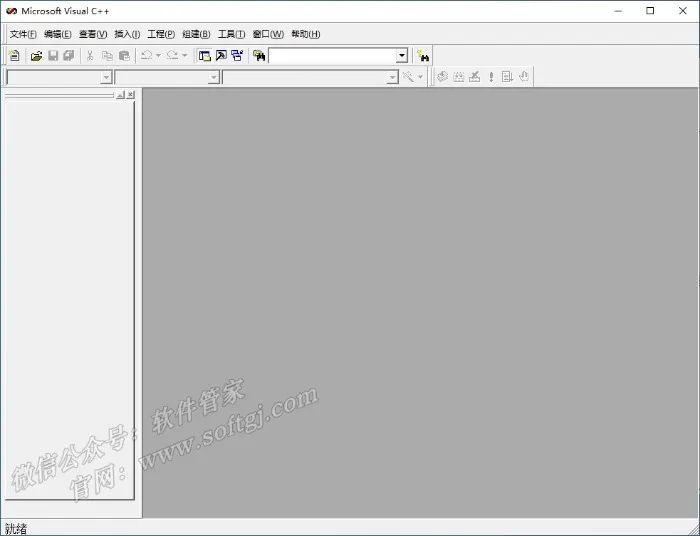1.鼠标右击【Visual C++6.0】压缩包选择【解压到 Visual C++6.0】。
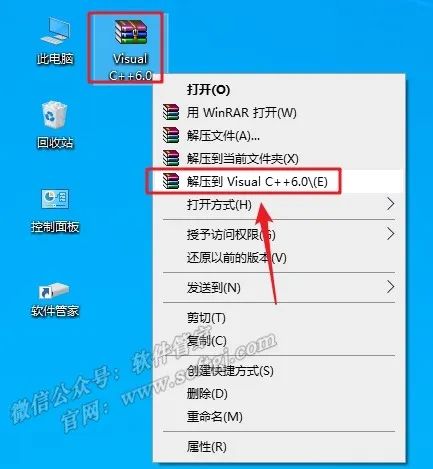
2.打开解压后的文件夹中,鼠标右击【Setup】选择【以管理员身份运行】。
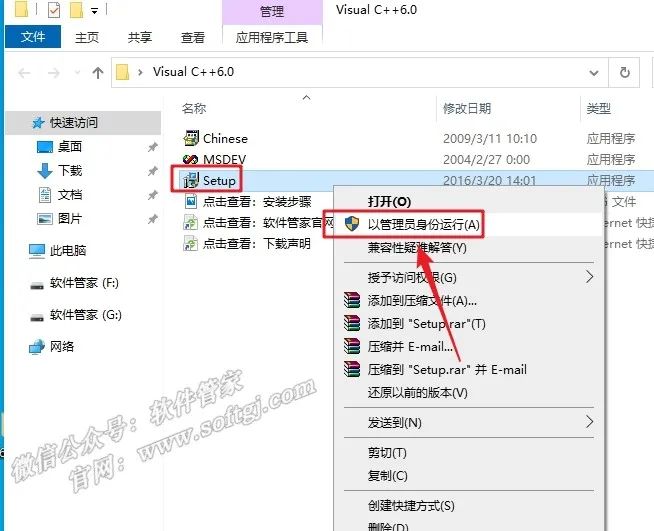
3.点击【下一步】。
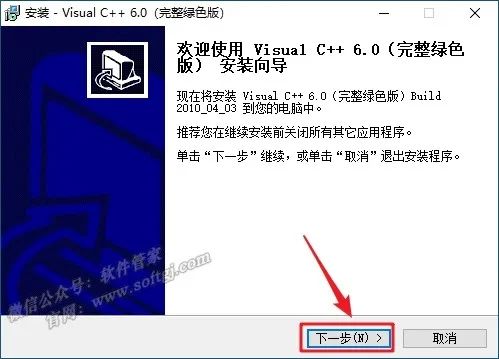
4.点击【下一步】。
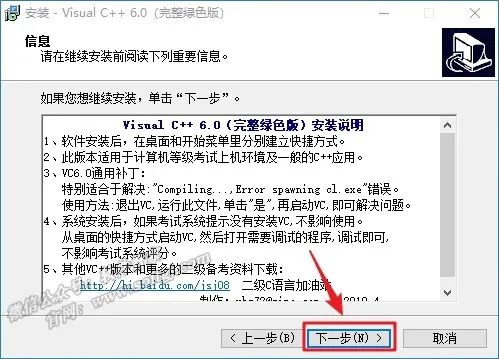
5.点击【浏览】可更改安装位置(建议不要安装在C盘,可以在D盘或其它磁盘下新建一个“VC6.0”文件夹。注:安装路径中不能有中文),点击【下一步】。
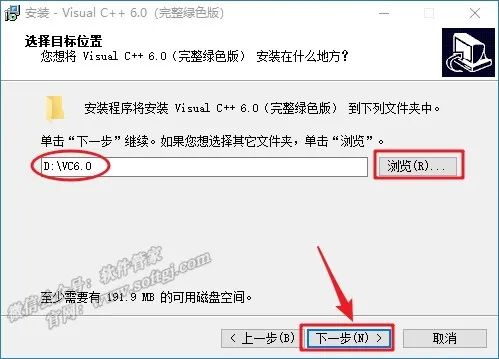
6.点击【下一步】。
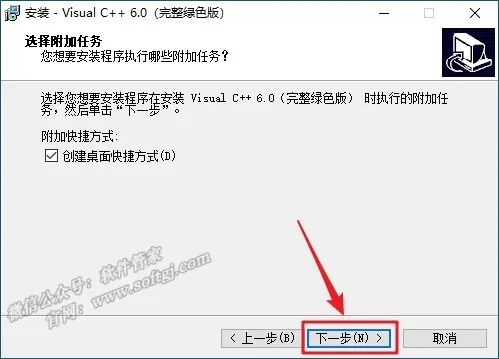
7.点击【安装】。
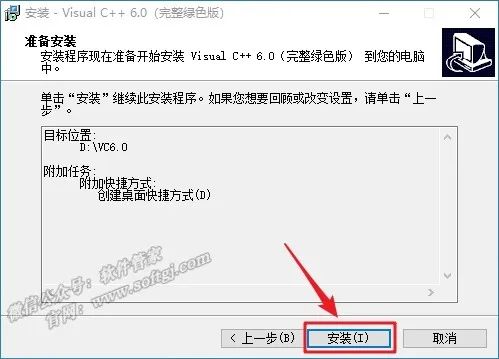
8.软件安装中(大约需要1分钟)。

9.取消勾选【运行 Visual……】,点击【完成】。
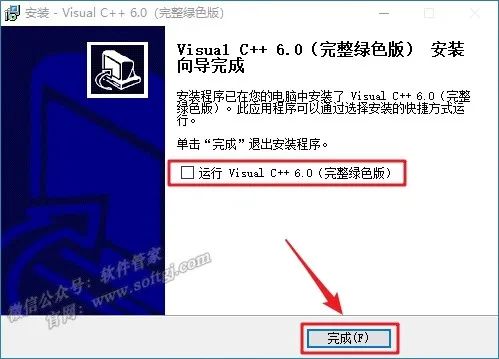
10.打开安装包解压后的【Visual C++6.0】文件夹,鼠标右击【MSDEV】选择【复制】。
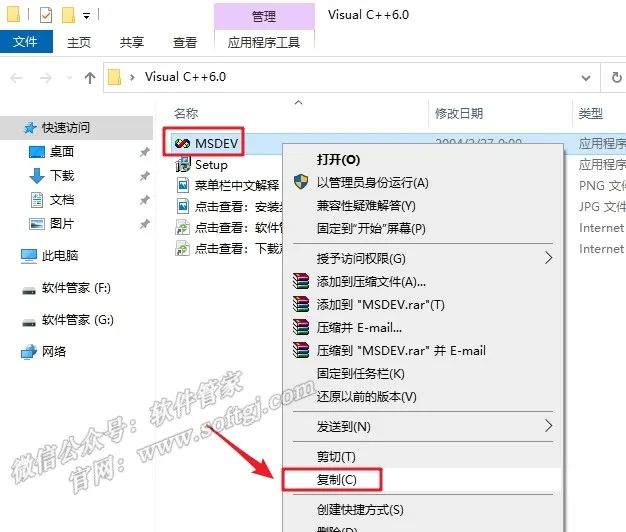
11.鼠标右击桌面【Visual C++ 6.0】图标选择【打开文件所在的位置】。
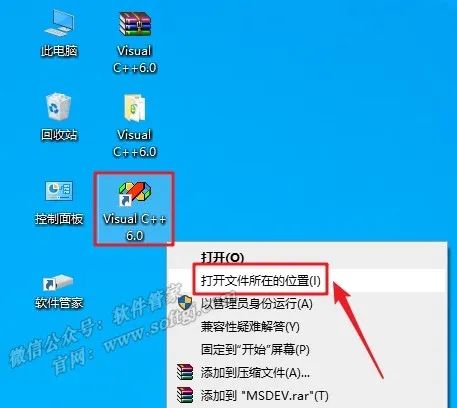
12.鼠标在空白处右击选择【粘贴】。
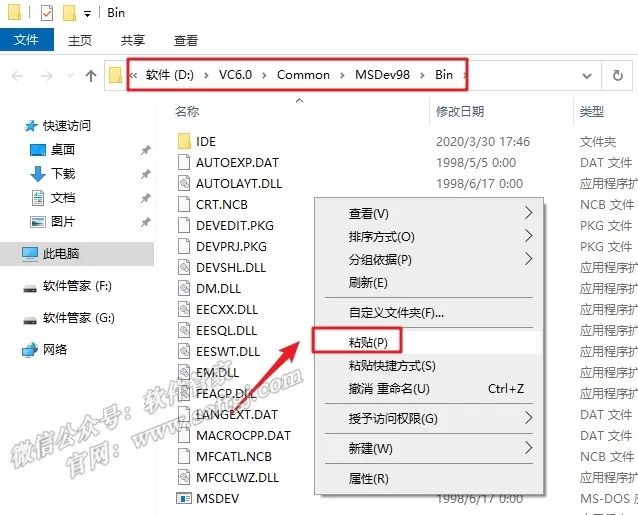
13.点击【替换目标中的文件】。
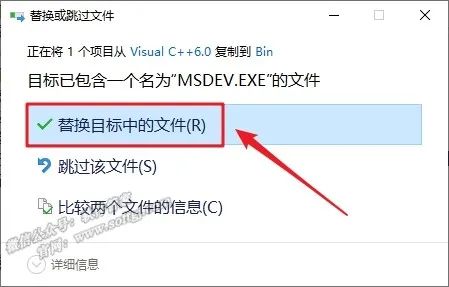
14..打开安装包解压后的【Visual C++6.0】文件夹,鼠标右击【Chinese】选择【以管理员身份运行】。
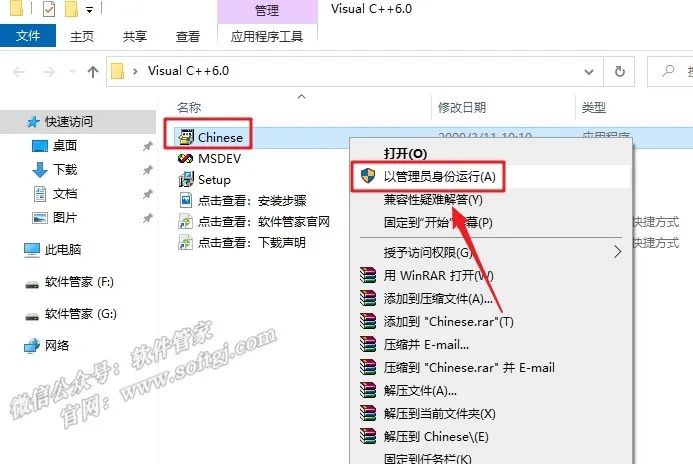
15.点击【是】。
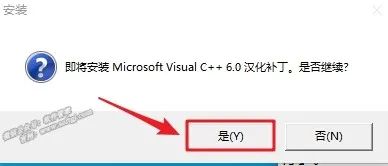
16.点击【下一步】。
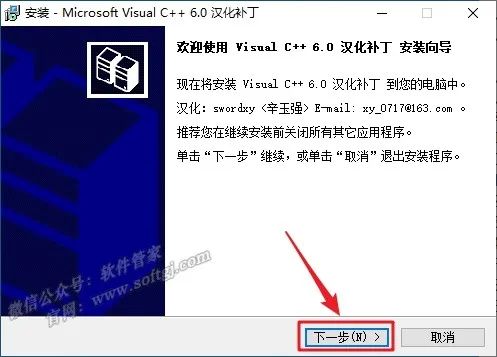
17.选择【我同意此协议】,点击【下一步】。

18.输入【用户名、组织】(可随便填写),点击【下一步】。
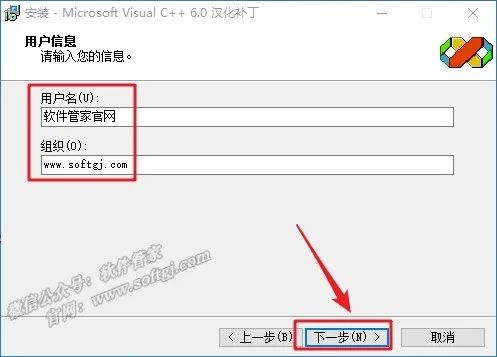
19.点击【浏览】选择步骤5更改的安装位置,点击【下一步】。
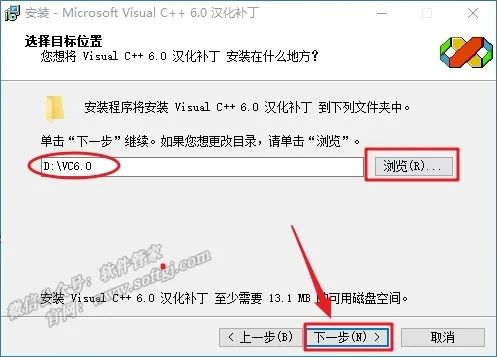
20.点击【安装】。
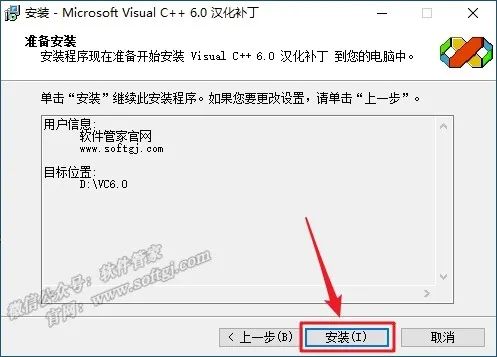
21.取消勾选【查阅汉化说明】,点击【完成】。
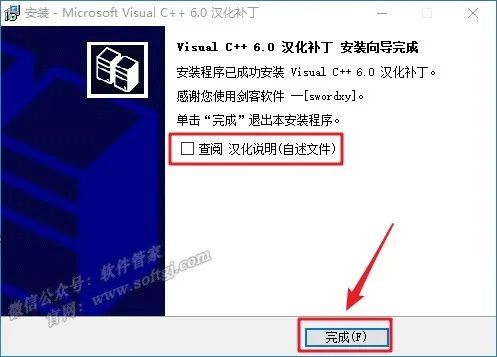
22.双击桌面【Visual C++ 6.0】图标启动软件。
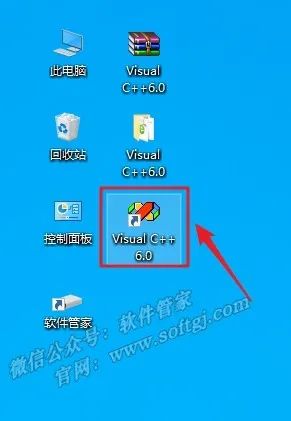
23.安装成功。
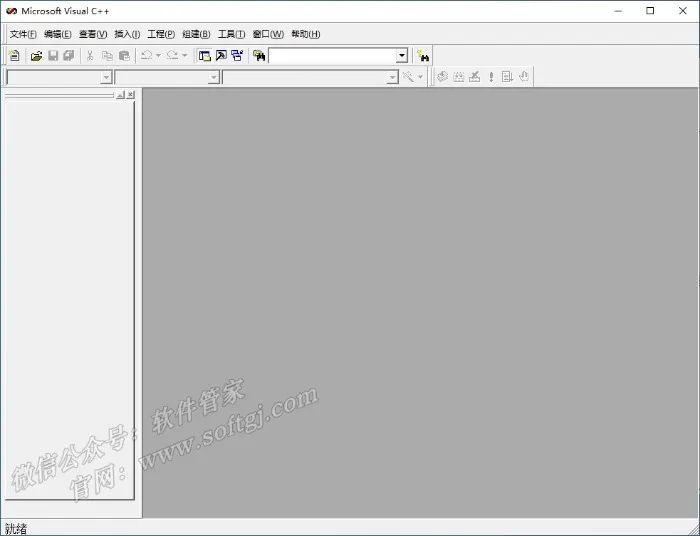
1.鼠标右击【Visual C++6.0】压缩包选择【解压到 Visual C++6.0】。
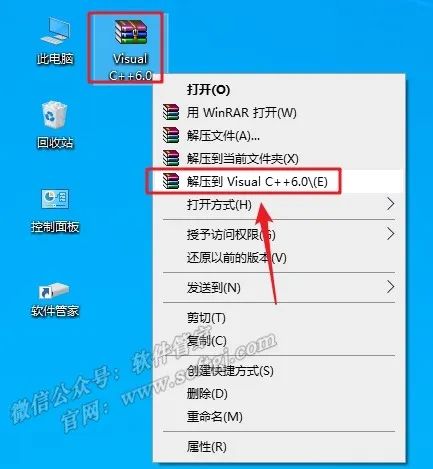
2.打开解压后的文件夹中,鼠标右击【Setup】选择【以管理员身份运行】。
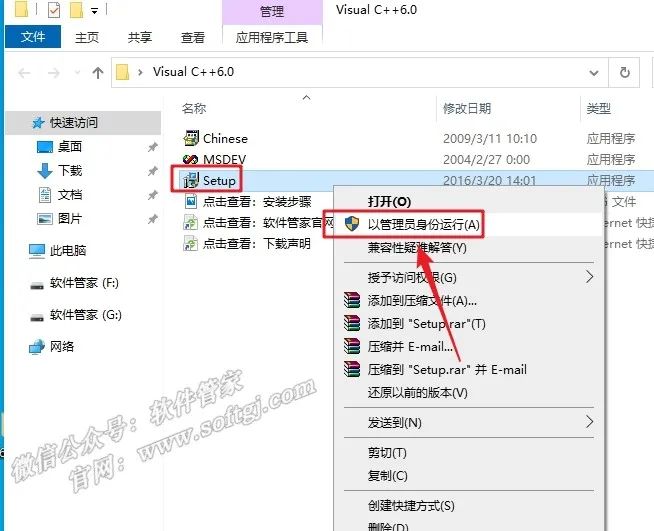
3.点击【下一步】。
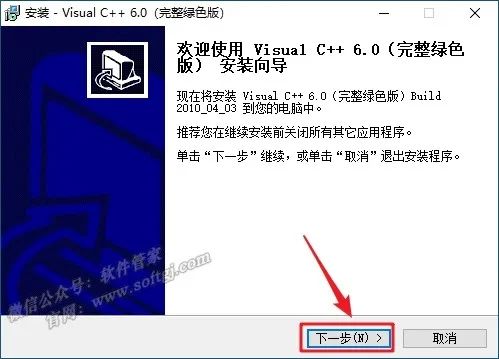
4.点击【下一步】。
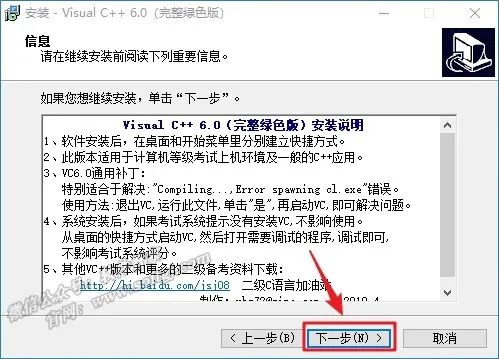
5.点击【浏览】可更改安装位置(建议不要安装在C盘,可以在D盘或其它磁盘下新建一个“VC6.0”文件夹。注:安装路径中不能有中文),点击【下一步】。
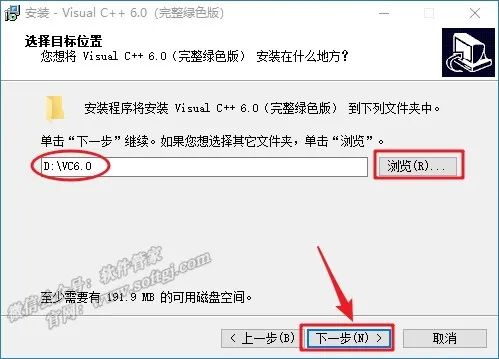
6.点击【下一步】。
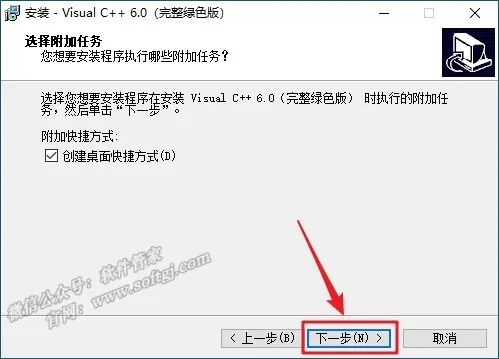
7.点击【安装】。
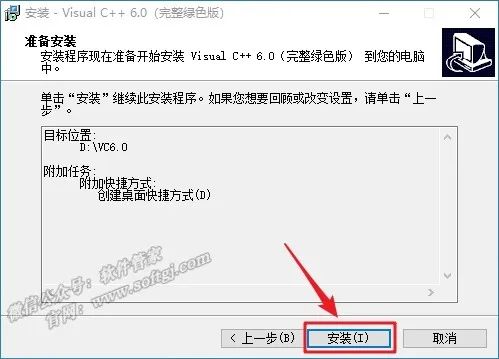
8.软件安装中(大约需要1分钟)。

9.取消勾选【运行 Visual……】,点击【完成】。
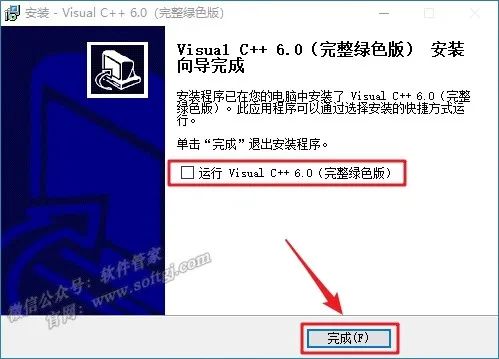
10.打开安装包解压后的【Visual C++6.0】文件夹,鼠标右击【MSDEV】选择【复制】。
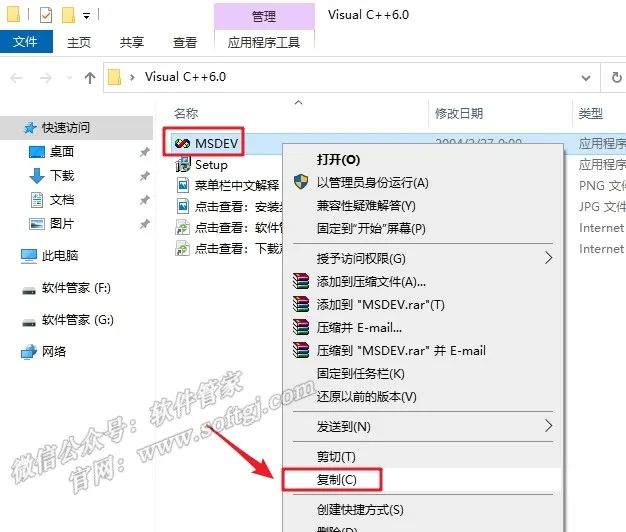
11.鼠标右击桌面【Visual C++ 6.0】图标选择【打开文件所在的位置】。
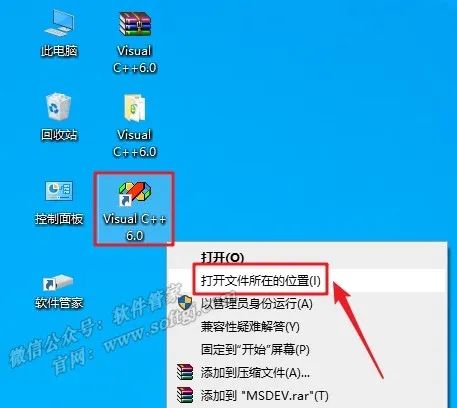
12.鼠标在空白处右击选择【粘贴】。
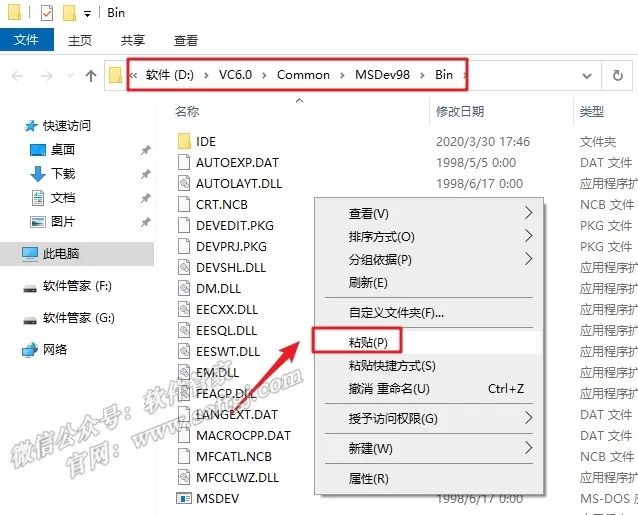
13.点击【替换目标中的文件】。
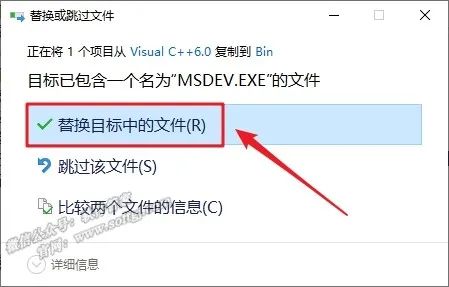
14..打开安装包解压后的【Visual C++6.0】文件夹,鼠标右击【Chinese】选择【以管理员身份运行】。
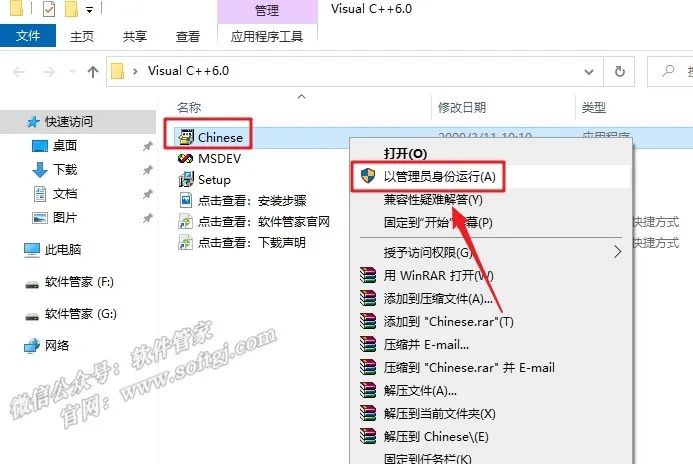
15.点击【是】。
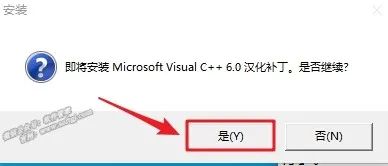
16.点击【下一步】。
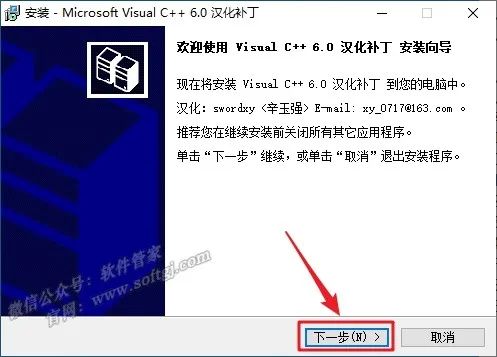
17.选择【我同意此协议】,点击【下一步】。

18.输入【用户名、组织】(可随便填写),点击【下一步】。
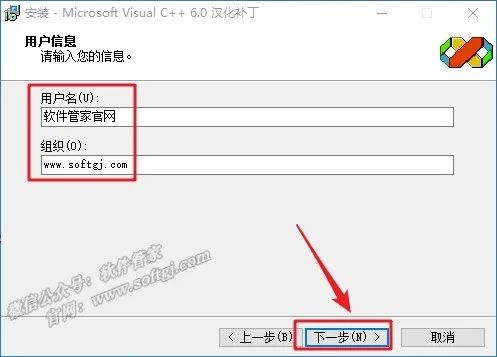
19.点击【浏览】选择步骤5更改的安装位置,点击【下一步】。
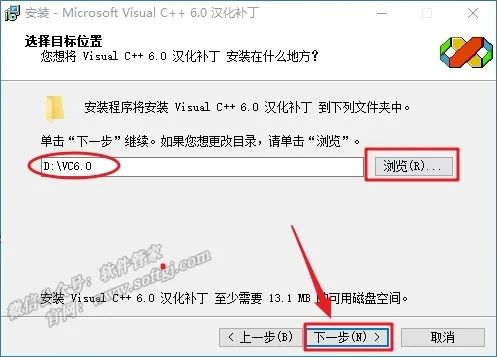
20.点击【安装】。
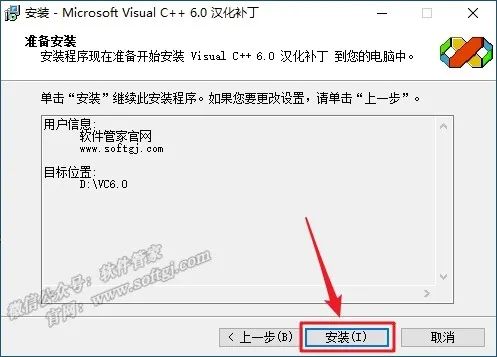
21.取消勾选【查阅汉化说明】,点击【完成】。
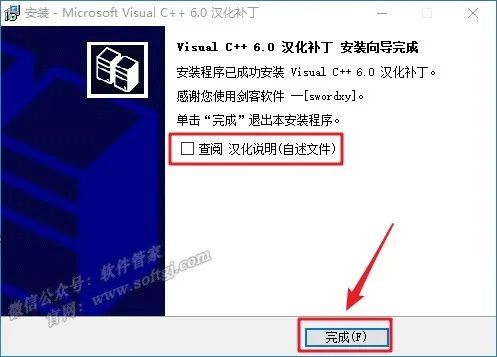
22.双击桌面【Visual C++ 6.0】图标启动软件。
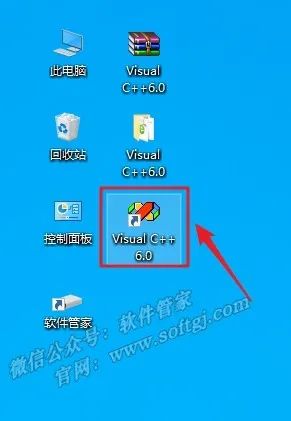
23.安装成功。